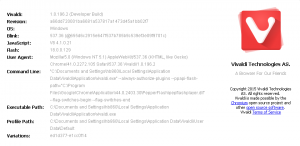Como mover bibliotecas acima deste PC no Windows 10
Anteriormente, no Windows 8, o aplicativo File Explorer costumava mostrar Bibliotecas acima de "Este PC" (Computador) no painel esquerdo. No Windows 10, as bibliotecas são mostradas abaixo deste PC. Se você usa Bibliotecas com freqüência, pode estar interessado em movê-las para cima deste PC para um acesso mais rápido. Vamos ver como reorganizar os itens e colocar as Bibliotecas acima deste PC no Windows 10.
Se você habilitar Bibliotecas no Explorador de Arquivos, você verá que o item Bibliotecas é mostrado abaixo deste PC:
Para mova as bibliotecas acima deste PC no Windows 10, você precisa aplicar um ajuste simples no Registro.
- Abra o Editor do Registro (Veja como).
- Vá para a seguinte chave do Registro:
HKEY_CLASSES_ROOT \ CLSID \ {031E4825-7B94-4dc3-B131-E946B44C8DD5}Dica: você pode acesse a chave de registro desejada com um clique.
- No lado direito, você verá o SortOrderIndex valor que é definido como 84 (em decimais). Mude para 56, novamente em decimais.

- No Windows 10 x64, você deve aplicar as mesmas alterações à seguinte chave:
HKEY_CLASSES_ROOT \ Wow6432Node \ CLSID \ {031E4825-7B94-4dc3-B131-E946B44C8DD5} - Sair do Windows 10.
- Faça login novamente e abra uma nova janela do Explorer. O resultado será o seguinte:

Você pode baixar os ajustes de registro prontos para uso abaixo:
Mova as bibliotecas acima deste PC
É isso.